Veamos los pasos para ejecutar la Reconversión Monetaria con la nueva moneda, Bolivar Soberano en eFactory.
Antes de realizar la Reconversión primero debemos revisar si ya realizamos las siguientes Instrucciones:
a. Al iniciar eFactory, Seleccionamos la Aplicación
Nómina, Empresa y Sucursal de la Empresa y presionamos el botón
 .
.
b. En el módulo
Nómina, desplegamos el componente
Actualizaciones y activamos el sub componente
Campos de Nómina.
Después de presionar se muestra la ventana de
Campos de Nómina, allí Seleccionamos la pestaña de
Avanzado y presionaremos el botón
 .
.
NOTA: Este paso lo vamos a realizar tanto como para
Conceptos de Nómina y Constantes Locales.
c. Luego se nos muestra una ventana donde seleccionaremos
Aplicar Reconversión Nómina
NOTA: Este paso lo vamos a realizar tanto como para
Conceptos de Nómina y Constantes Locales.
d. Al seleccionar
Aplicar Reconversión Nómina, se nos muestra elementos donde debemos marcar los campos relacionados
con dinero para así aplicar la reconversión.
NOTA: Este paso lo vamos a realizar tanto como para
Conceptos de Nómina y Constantes Locales.
e. En el módulo
Sistemas, desplegamos el componente
Actualizaciones y activamos el sub componente
Series.
Se muestra la ventana de
Series, allí Seleccionamos la pestaña de
Avanzado y presionaremos el botón
 .
.
f. Luego se nos muestra una ventana donde seleccionaremos Aplicar Reconversión Series.
g. Al seleccionar Aplicar Reconversión Series, se nos muestra unas series de elementos donde debemos marcar los campos relacionados con dinero para así aplicar la reconversión por ejemplo, una serie que debe marcarse es Valor de Unidad Tributaria Venezuela.
a. Para realizar la reconversión monetaria puedes ingresar a la aplicación de
Nómina, Administrativos y Contabilidad
o cualquier
otra aplicación, Empresa y Sucursal de la Empresa y presionamos el botón
 .
.
Luego en el módulo Sistema, desplegamos el componente Actualizaciones y activamos el sub componente Empresas.
a. Se muestra la ventana de
Empresas, allí Seleccionamos la pestaña de
Avanzado y presionaremos el botón
 .
.
b. Luego se nos muestra la ventana de Complementos: Empresas donde Seleccionamos donde dice Asistente de Reconversión Monetaria 2018.
a. En la ventana de
Asistente de Reconversión Monetaria 2018, tenemos 8 Instrucciones que debemos seguir para
ejecutar la Reconversión Monetaria:
1. Bienvenida: En este primer paso nos da la bienvenida diciéndonos que
Este es el Asistente para Reconversión Monetaria, donde este asistente ayudara a convertir
toda la información en la Base de Datos, lo cual procedemos a seleccionar el botón
 .
.
2. Recomendaciones antes de Reconvertir: Aquí se nos muestras 10 recomendaciones que tenemos
que seguir antes de realizar nuestra reconversión monetaria, luego seleccionaremos el botón
 .
.
3. Validaciones de Documentos: En esta tercera Instrucción se nos muestras los tipos de documentos
Abiertos y Pendientes por confirmar, procesar o anular.
Los siguientes pasos son:
a. Seleccionaremos el módulo que deseemos realizar las validaciones.
b. Luego presionaremos el botón
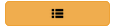 que esta al lado de módulo seleccionado y se muestra una ventana con el detalle de los documentos
abiertos (Tipo de Documento, Número de Documento, Fecha y Monto).
que esta al lado de módulo seleccionado y se muestra una ventana con el detalle de los documentos
abiertos (Tipo de Documento, Número de Documento, Fecha y Monto).
c. Después buscamos el módulo de producción ubicamos el componente operaciones y seleccionamos
el sub componente de Órdenes de Producción, luego procedemos a presionar el botón
 , donde buscaremos el documento "Número de Documento", seleccionamos el documento y procedemos a
presionar el botón de
, donde buscaremos el documento "Número de Documento", seleccionamos el documento y procedemos a
presionar el botón de
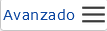 para confirmar o anular o procesar el documento, luego de cerrar todos los documentos pendientes
vuelven al
Asistente de Reconversión Monetaria 2018 y presionamos el botón
para confirmar o anular o procesar el documento, luego de cerrar todos los documentos pendientes
vuelven al
Asistente de Reconversión Monetaria 2018 y presionamos el botón
 para continuar con la reconversión.
para continuar con la reconversión.
4. Módulos a Reconvertir: Aquí vamos a seleccionar el módulo que deseamos reconvertir y presionaremos
el botón
 .
.
5. Opciones y Parámetros:
General:
Administrativos
Contabilidad
Nómina
Redondeos
Avanzados
 .
.
6. Progreso de la Reconversión: En esta ventana, se puede observar como se esta procesando el
proceso de reconversión monetaria.
Al completarse procedemos a seleccionar el botón
 .
.
7. Resultados de la Reconversión:
a. En la ventana de Resultados de la Reconversión, muestra una tabla de los resultados obtenidos
en el proceso de reconversión.
b. Se descargara un reporte que muestra el resumen de todos los tipos de documentos Reconvertidos. Este reporte lo podemos obtener también en el módulo de sistema seleccionamos el Componentes: Reportes y presionamos el sub componentes: Empresas y procedemos a buscar el nombre: Resumen de Reconversión Monetaria 2018 .
8. Fin de la Reconversión: Muestra un aviso donde dice que se ha completado exitosamente la operación
realizada y procedemos a seleccionar el botón

NOTA: Este paso no es necesario realizarlo, solo si lo necesitas y se debe ejecutar una sola vez.
a. Si aún no has generado las retenciones de la factura deberá ejecutar el siguiente proceso:
 y procedemos a buscar el Tipo de Documento "ATD" y precionaremos el botón
y procedemos a buscar el Tipo de Documento "ATD" y precionaremos el botón  y activamos la casilla Usar Retenciones (ISLR, IVA, Patente, Otros) y luego selecionaremos el botón
y activamos la casilla Usar Retenciones (ISLR, IVA, Patente, Otros) y luego selecionaremos el botón  .
.